大家好,今天分享一些微软出品的实用小工具,希望对大家有所帮助。
原文链接:https://www.pconline.com.cn/win11/1501/15013664.html
系统增强工具PowerToys
下载地址:https://github.com/microsoft/PowerToys
什么是 Windows 系统中,最好的辅助工具?
PowerToys 一定可以获得提名。PowerToys 是一款来自微软的系统增强工具,就像是一个神奇的系统外挂,整套软件由若干子组件构成,包括:“屏幕取色器”、“桌面窗口分布”、“快速预览插件”、“批量图片缩放器”、“键盘映射器”、“批量重命名工具”、“快速启动器”(类似于MacOS Spotlight 或 Listary)等等。
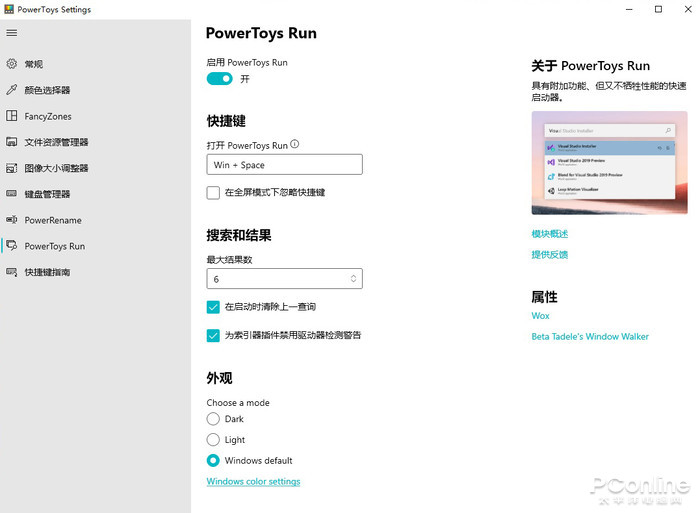
PowerToys的作用非常巨大。例如,你可以用FancyZones,来让软件按照特定设置来排列窗口哦,这要比Windows自带的并排两个或者四个窗口强大得多。
又例如,你可以用 Image Resizer 来同时设置多张图片的尺寸,比一票第三方软件可好用多了。
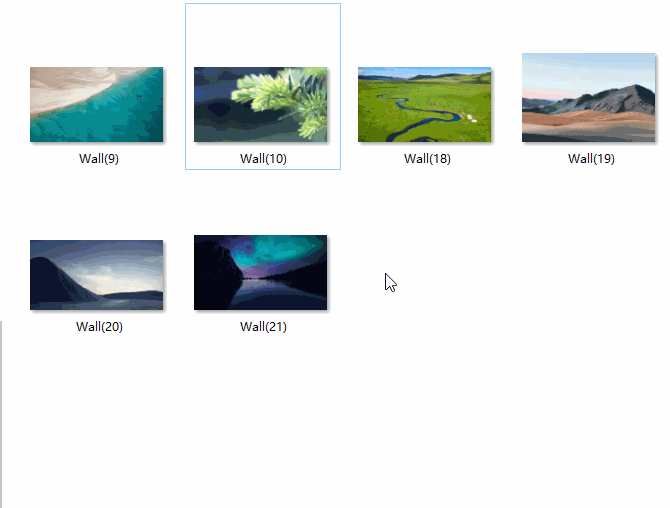
再例如,可以用Shortcut Guide快捷键指南来随时查看各种快捷键,长按Win键1秒钟,就能调出快捷键说明的界面,再也不用苦背快捷键了。
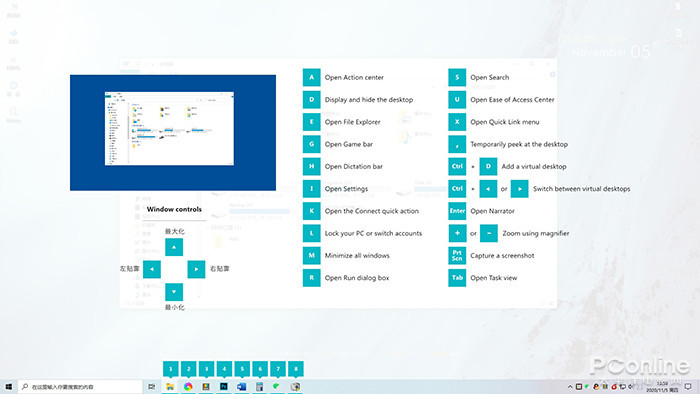
此外,PowerToys 还可以实现批量重命名文件、快速搜索、映射键盘等等非常多的功能,如果你知道 Windows 却不知道同为微软出品的PowerToys,那就亏大了!很多朋友用过后都觉得,这么多有用的功能,微软为什么不将它们整合到Windows中,而是单独放在 PowerToys 这样的软件上呢?还真是个未解之谜。
增强版任务管理器 Process Explorer
下载地址:https://docs.microsoft.com/zh-cn/sysinternals/downloads/process-explorer
我们知道,Windows 系统中自带任务管理器,可以查看系统进程。但是,对于很多事情,系统自带的任务管理器力有不逮,这时候这款微软出品的增强版任务管理器 Process Explorer 就可以大发神威了。
Process Explorer 可以用来管理系统中的种种进程,但显示的信息,要远比 Windows 自带的任务管理器来得详细。例如,Process Explorer 会以不同的颜色,标注不同的类型的进程,例如暂停中的进程用灰色显示,服务用粉色显示等等,这要比 Windows 自带的任务管理器更加详细直观。
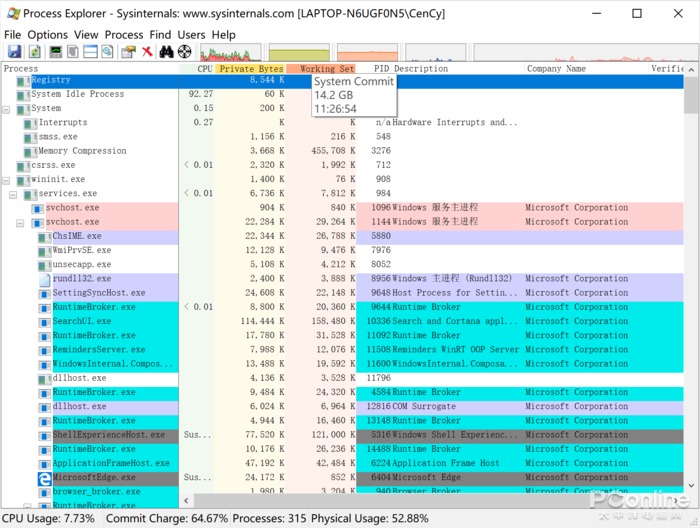
Process Explorer 在调成双窗口模式下,还可以看看某个软件到底在搞什么小动作,如,选中了“Chrome.exe”进程后,这个进程读取了什么文件、访问了注册表哪个键值、使用了什么端口、引发了什么事件,都能一一监控。
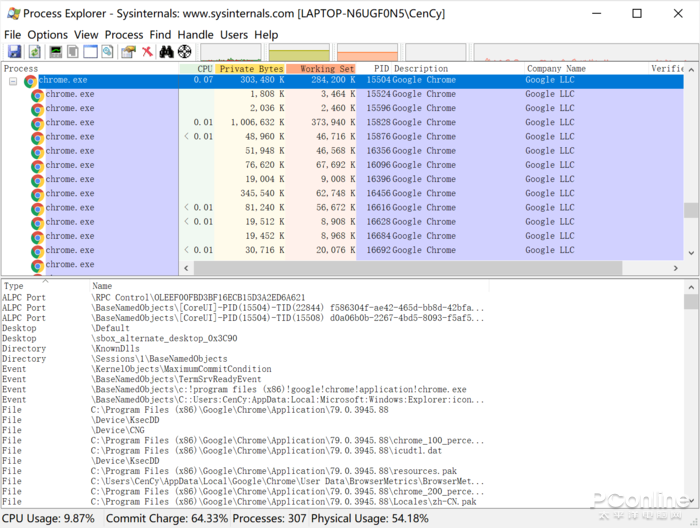
与此同时,Process Explorer 还提供了其他一些特别实用的功能,例如揪出弹窗对应哪个进程。
很多朋友经常会遇到这种情况——某个弹窗突然出现,这显然是有软件搞的流氓小行径。但到底是什么软件弹的窗?用 Process Explorer 就一目了然了。Process Explorer 主界面中,有一个类似瞄准镜的图标,用鼠标拖动这个图标到某个窗口中,Process Explorer 自动就能分辨出这个窗口属于什么进程,这功能可谓非常实用了!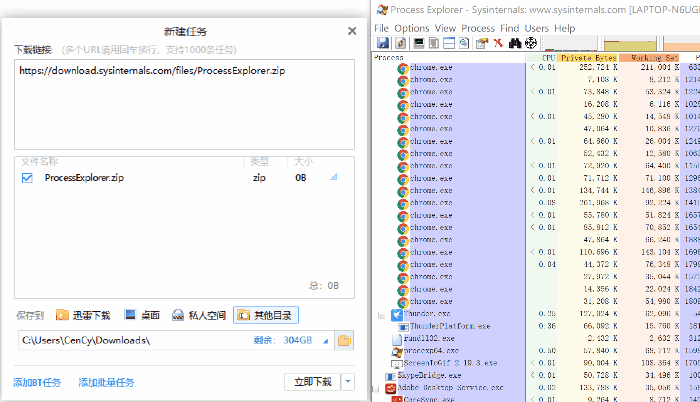
毫无疑问,Process Explorer 属于系统任务管理器的上位替代品,希望它的一些功能也可以出现在未来的 Windows 系统任务管理器当中吧。
进程监视器 Process Monitor
下载地址:https://docs.microsoft.com/zh-cn/sysinternals/downloads/procmon
这又是一款微软出品的进程监视类的小工具。和 Process Explorer 不同,这款 Process Monitor 更倾向于监视系统动作,它可以监控系统中运行着什么进程、这些进程又都在干些什么活儿。也因为如此,Process Monitor 可以称得上是实锤流氓软件的神器!
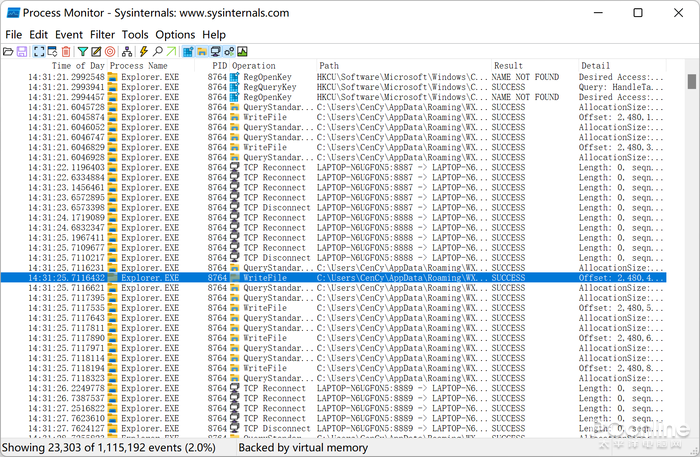
我们知道,很多电脑软件都有流氓行径,其中还不乏大厂的产品。例如某下载工具,会扫描硬盘的资源并私自上传到服务器为其他用户加速……但这些行为,很多也只是存在于口口相传中,要如何实锤?Process Monitor 就派上用途了。
Process Monitor能提供的信息是非常详尽的,例如某个进程到底隶属于哪个软件,通过映像路径、命令行、用户和会话 ID,就能寻根刨底;而这个进程如果偷偷读取了某个文件,也会在进程监视器中被标注出来,也一览无遗。流氓软件对系统做的事情,在进程监视器之中,无所遁形。
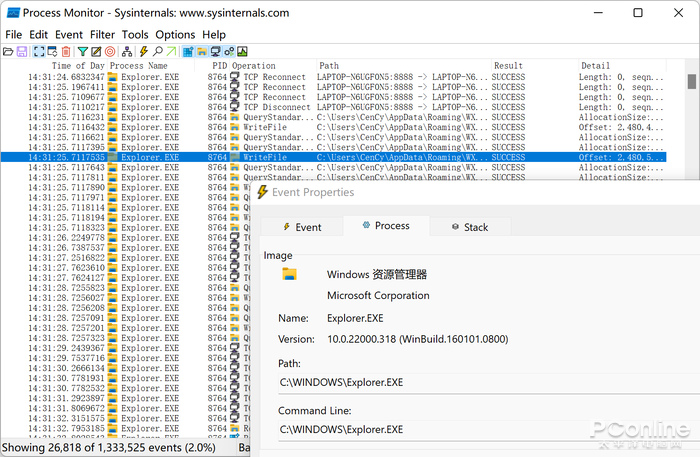
Process Monitor 还支持监视某个特定进程,例如想要监视 QQ(只是举例,不是说QQ是流氓软件),那么只需要对着“QQ.exe”单击右键,然后选择“Include’QQ.EXE’”,那么进程监视器就会只监视 QQ 的动作了。开启了自动滚动后,QQ 的进程在此时此刻有什么操作,一目了然。
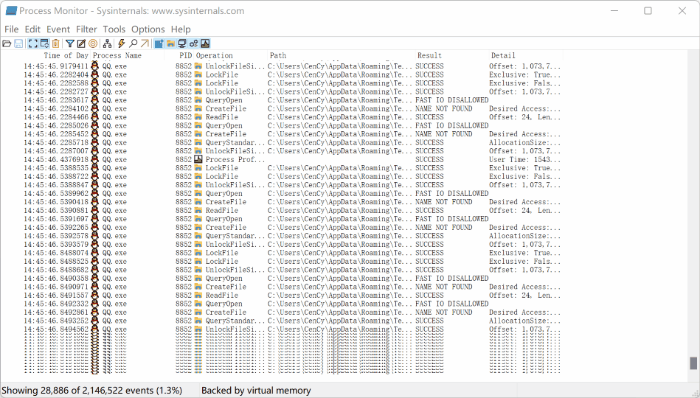
可以说,如果你想要了解某个软件在系统中的所作所为,Process Monitor 绝对不会让你失望!
数据恢复神器 Windows File Recovery
商店页面:https://www.microsoft.com/store/productId/9N26S50LN705
我们知道,通常文件被删除后,数据还会残留在硬盘中一段时间,用数据恢复工具就有概率能够恢复文件。而微软就出品了一款数据恢复相关的工具 Windows File Recovery,相当不错!
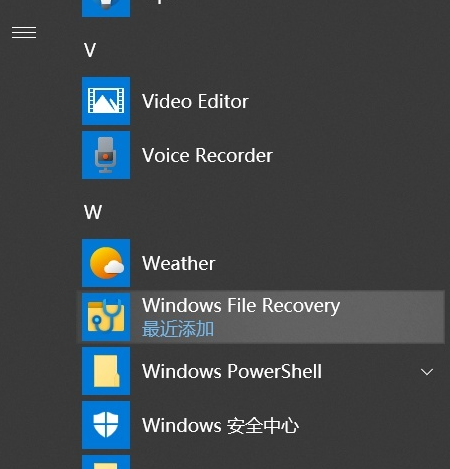
微软的这款 Windows File Recovery 已经上架了 Window 商店了,它支持多种文件系统(比如NTFS、exFAT、FAT、ReFS),可对多种文件格式(比如照片、视频、文档等等)进行恢复。无论想要恢复 SSD、HDD还是U盘、SD卡的各种文件,Windows File Recovery 都可以发挥作用。
Windows File Recovery 提供三种恢复模式,分别是 Windows File Recovery 普通、分段(segment mode)、签名(signature mode),各模式使用场景如下:
1) 普通模式:用于最近删除过的文件恢复,支持文件格式为NTFS;
2) 分段模式(segment mode):用于恢复已删除一段时间的文件,或者对已经格式化过的磁盘执行恢复操作;
3) 签名模式(signature mode):针对FAT、exFAT、ReFS等文件系统恢复,此外如果其他恢复模式不顺利,也可用这个模式试一试。
需要注意的是,Windows File Recovery 没有图形界面,需要通过命令行使用,但并不难。它的命令语法是:
winfr [被删文件所在盘符] [恢复文件对应盘符] [/开关] 文件详细路径
例如,我们要将E:\test\下一个名为“XX.txt”的文件找回来,具体命令就是:winfr e: d: /n \test\XX.txt。
微软数据恢复工具
而通过各种命令,Windows File Recovery 还可以实现其他功能,例如支持通配符、恢复整个文件夹等等。关于各种命令,微软专门提供了一个命令说明网页,以便新手熟悉。网址如下:
https://support.microsoft.com/zh-cn/help/4538642/windows-10-restore-lost-files
感兴趣的童鞋不妨点进来看一看,非常全面,可以翻译为中文。
简单来说,Windows File Recovery 的功能和效果都相当不错。如果你实在不想用命令行,那么也可以使用基于 Windows File Recovery 打造的软件,例如傲梅出品的 WinFR 界面版,恢复数据更加简单!
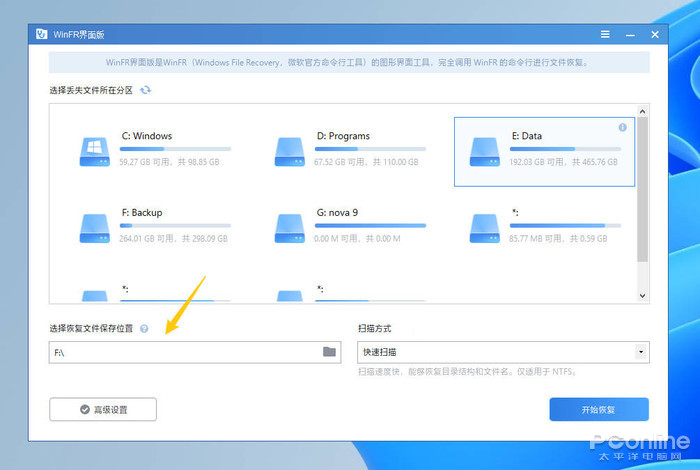
微软AI识图
前面说的多是极客向系统小工具,这里来介绍一款更加接地气的微软产品吧。微软一向非常重视国内市场,因此微软的中国团队也开发过一些非常适合国人使用场景的工具,例如这款微软AI识图。
这是一款微信小程序,是的,微软也做过微信小程序类的产品,而且不止这一款。就如名字所示,微软 AI 识图的卖点在于识别图片,它提供了识别文字、识别表格、识别图片并转换成 PDF 等实用功能,得益于微软在 AI 领域的长年耕耘,这些功能的效果都相当出众。
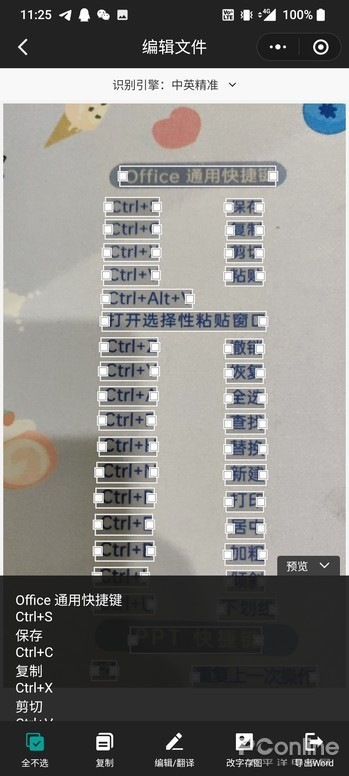
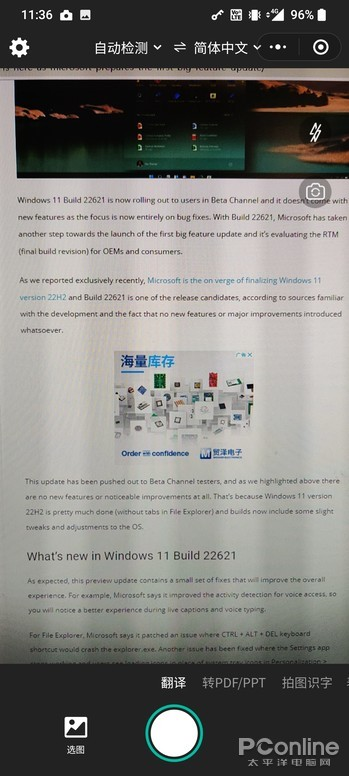
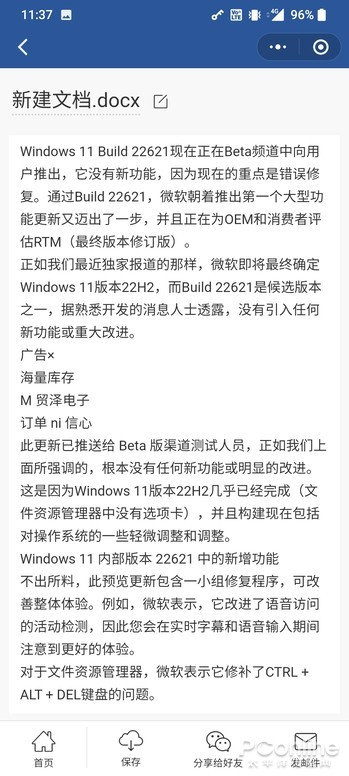
市面上其实不乏 AI 识别类应用,但这款微软 AI 识图之所以尤为值得一说,一方面是微软的 AI 的确给力,二来它不想很多同类产品那样要收费,只需要登录微软账号,就可以无限次使用!如果你有相关方面的需求,微软AI识图绝对称得上是良心的小工具。
Office Plus
很多朋友写 Word 文档和做 PPT,都会使用模版,美观又方便。而国内很多耳熟能详的 Office 模版资源站,很多模版下载都是需要收费的。但你有没有想过,微软官方竟然就出了一个品类极其丰富、质量也为人侧目的 Office 模版资源站?
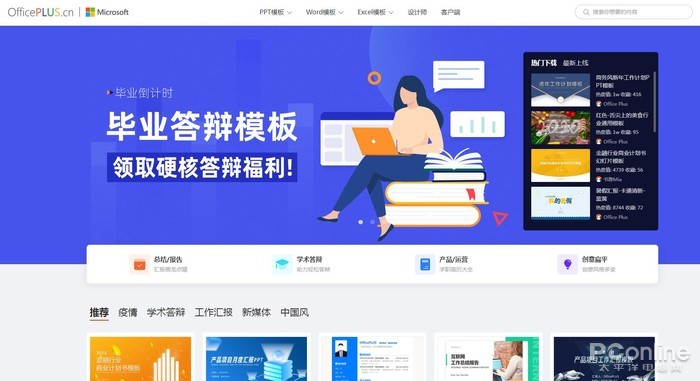
没错,Office Plus 就是这样的网站。Office Plus 是微软官方运营的 Office 模版资源站,从中你可以免费下载到各种主题各种用途的 Word、PPT 和 Excel 模版。微软对 Office Plus 的运营是相当上心的,可以看到网站还会将贴合时事的模版放在推荐位置,可谓相当贴心了。
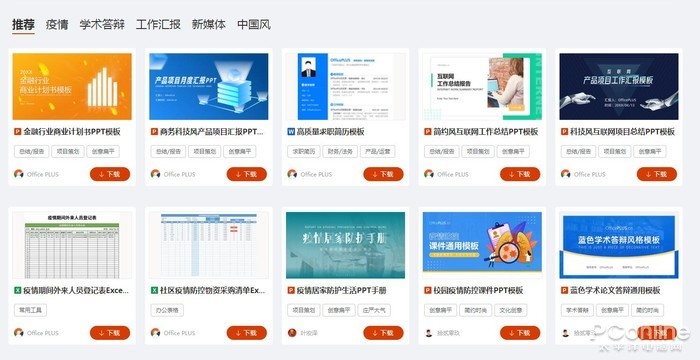
在 Office Plus 中下载模版是免费的,只需要登录微软账号,就能够享用其中的各种模版资源,完全不需要付费开会员或者付费下载。如果你需要什么模版,在网站都可以直接搜索到,对于各行各业来说,Office Plus 大有用处。

值得一提的是,很多人开始使用手机办公,对此 Office Plus 也推出了微信小程序的版本,有需要的朋友可以直接在微信中搜索使用。
总结
实际上,微软出品过的逆天工具,并不止上文所提到的,限于篇幅这里就不一一介绍了。不得不说,微软的这些小工具还是相当实用的,只是出于种种原因,并不广为人知。如果你对它们感兴趣,不妨下载尝试一下吧!
END
架构师交流群
「架构君」建立了读者架构师交流群,大家可以添加小编微信进行加群。欢迎有想法、乐于分享的朋友们一起交流学习。

扫描添加好友邀你进架构师群,加我时注明【姓名+公司+职位】
强势开源一款小程序!
2021-11-07
强力推荐一个完善的物流(WMS)管理项目(附代码)
2021-10-23
推荐一个 Spring Boot + MyBatis + Vue 音乐网站
2021-10-19
分享一套家庭理财系统(附源码)
2021-09-20
推荐一个互联网企业级别的开源支付系统
2021-09-04
推荐一套开源通用后台管理系统(附源码)
2021-08-21
一款神仙接私活儿软件,吊到不行!
2021-07-31
基于 SpringBoot 的仿豆瓣平台【源码分享】
2021-07-18
干掉 Wordpress!这个开源建站神器有点吊!
2021-06-18
从朋友那里搞了 20 个实战项目,速领!
2021-06-12




















 170
170











 被折叠的 条评论
为什么被折叠?
被折叠的 条评论
为什么被折叠?








